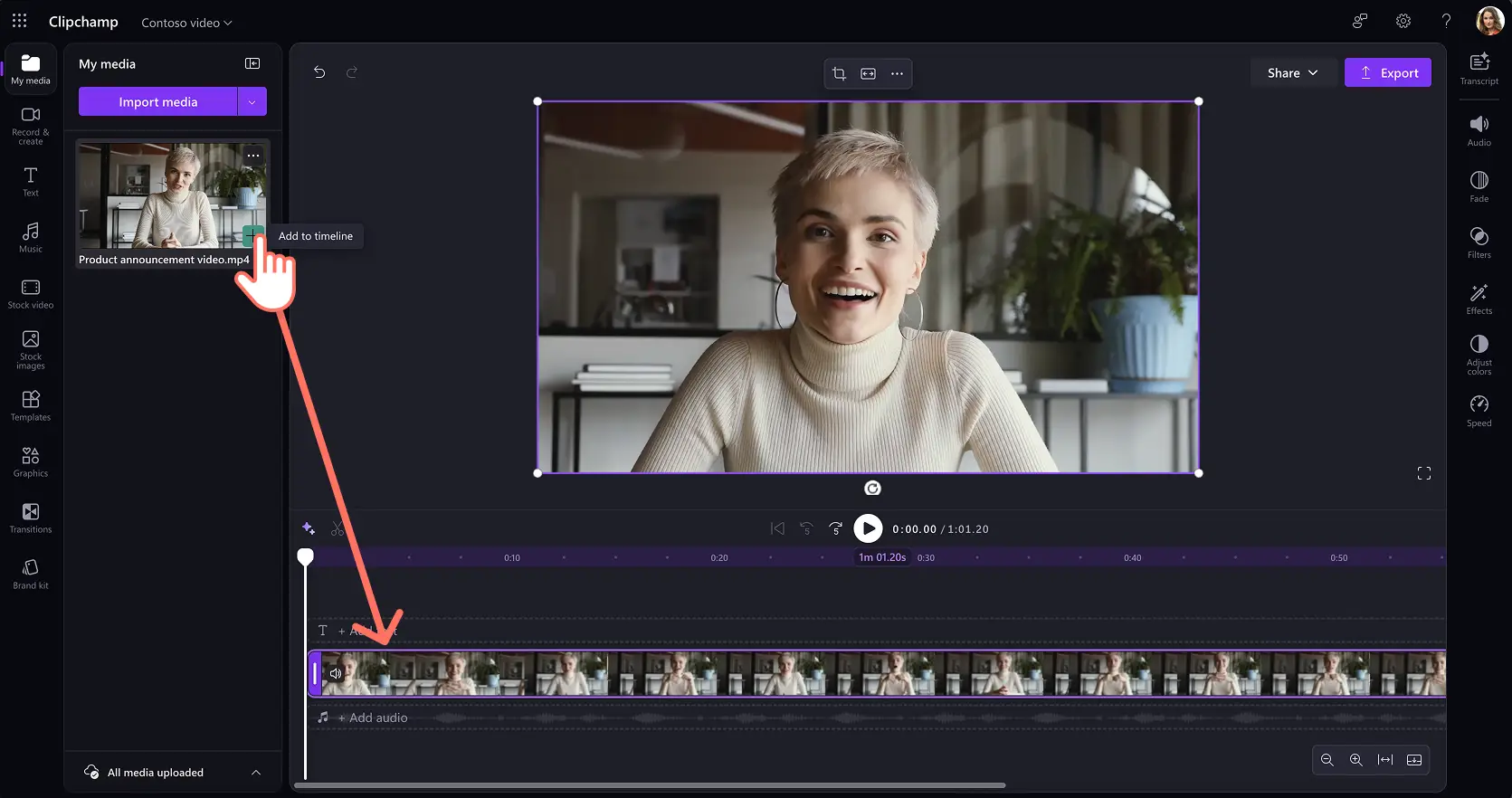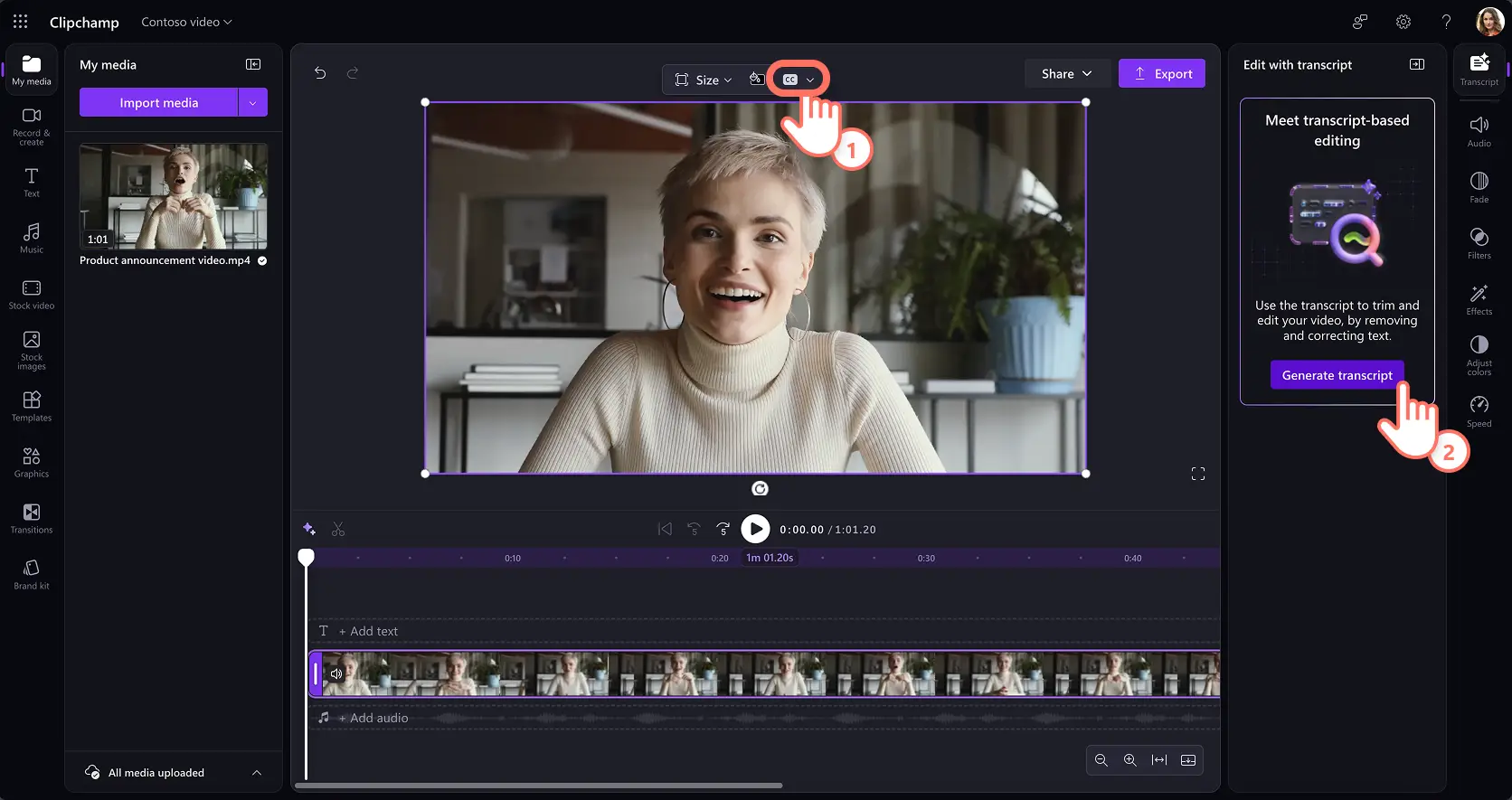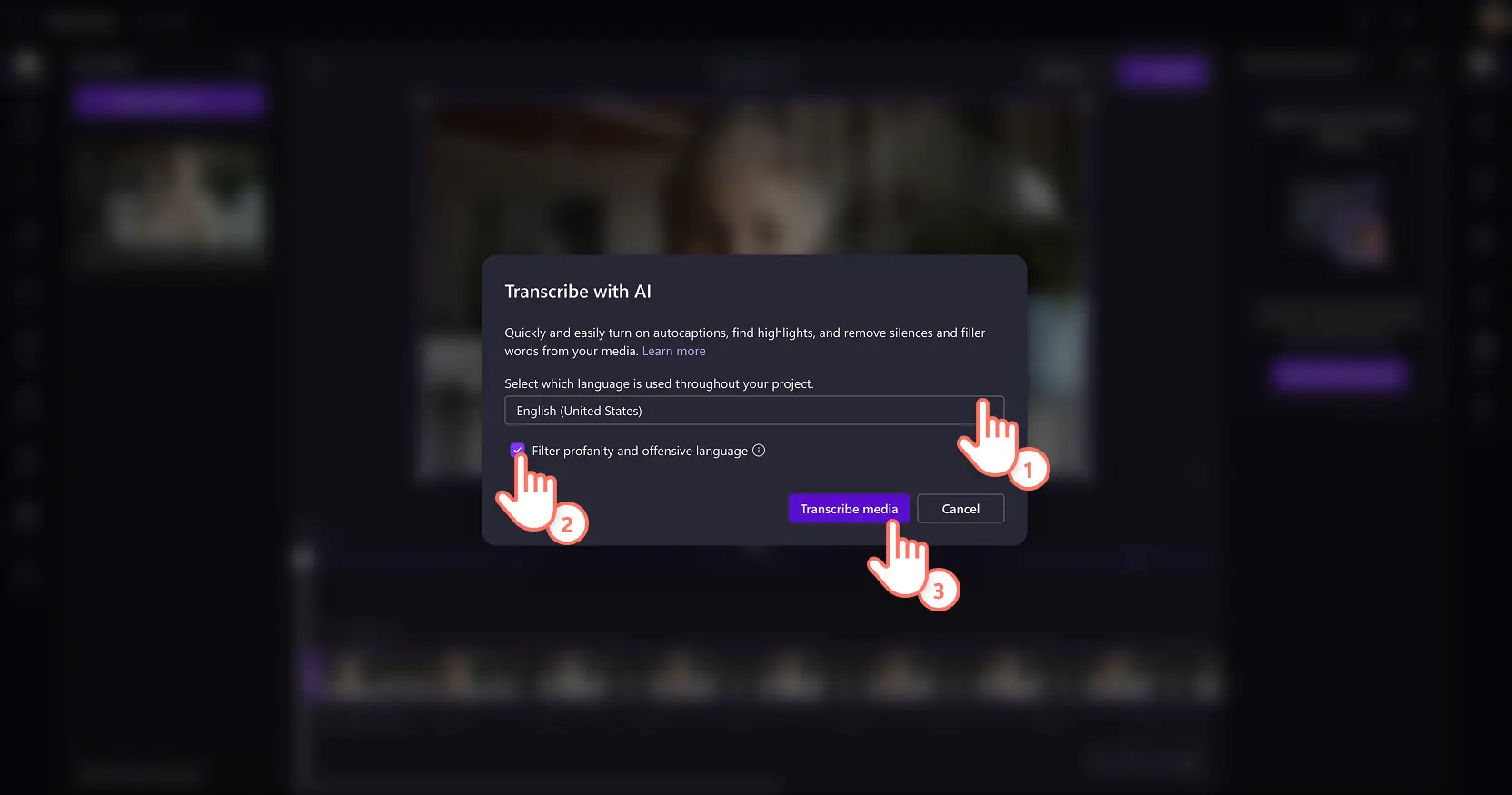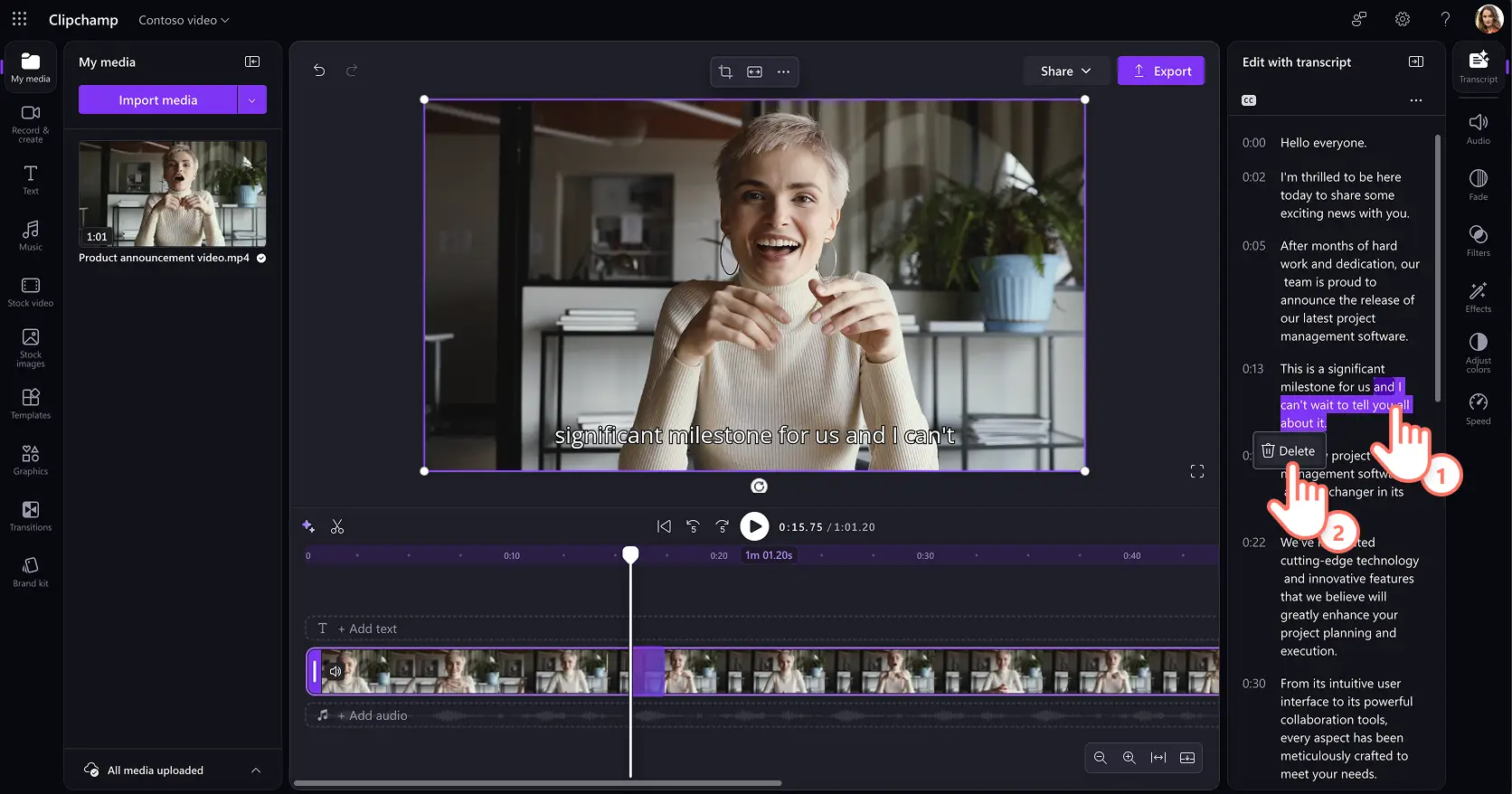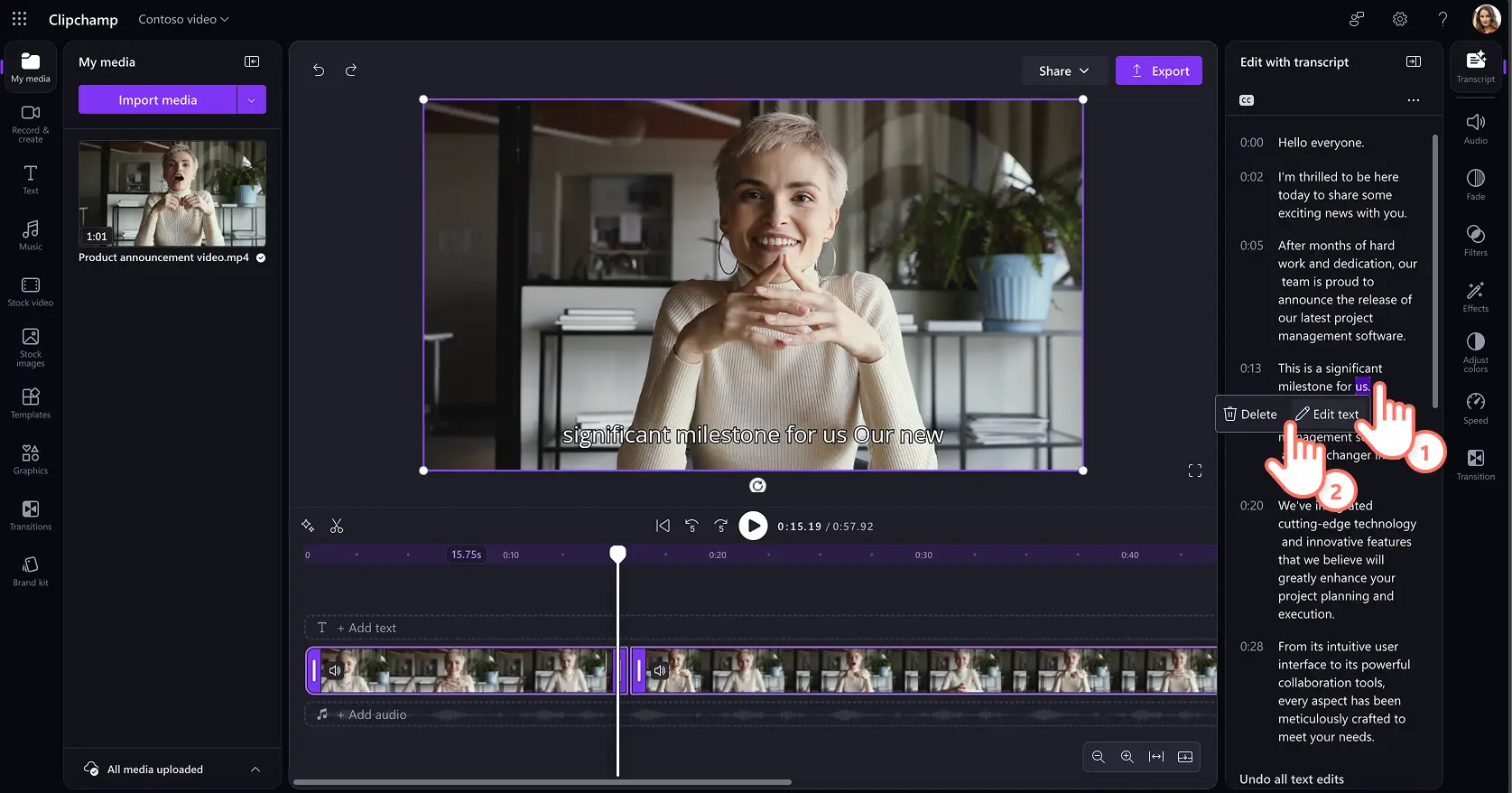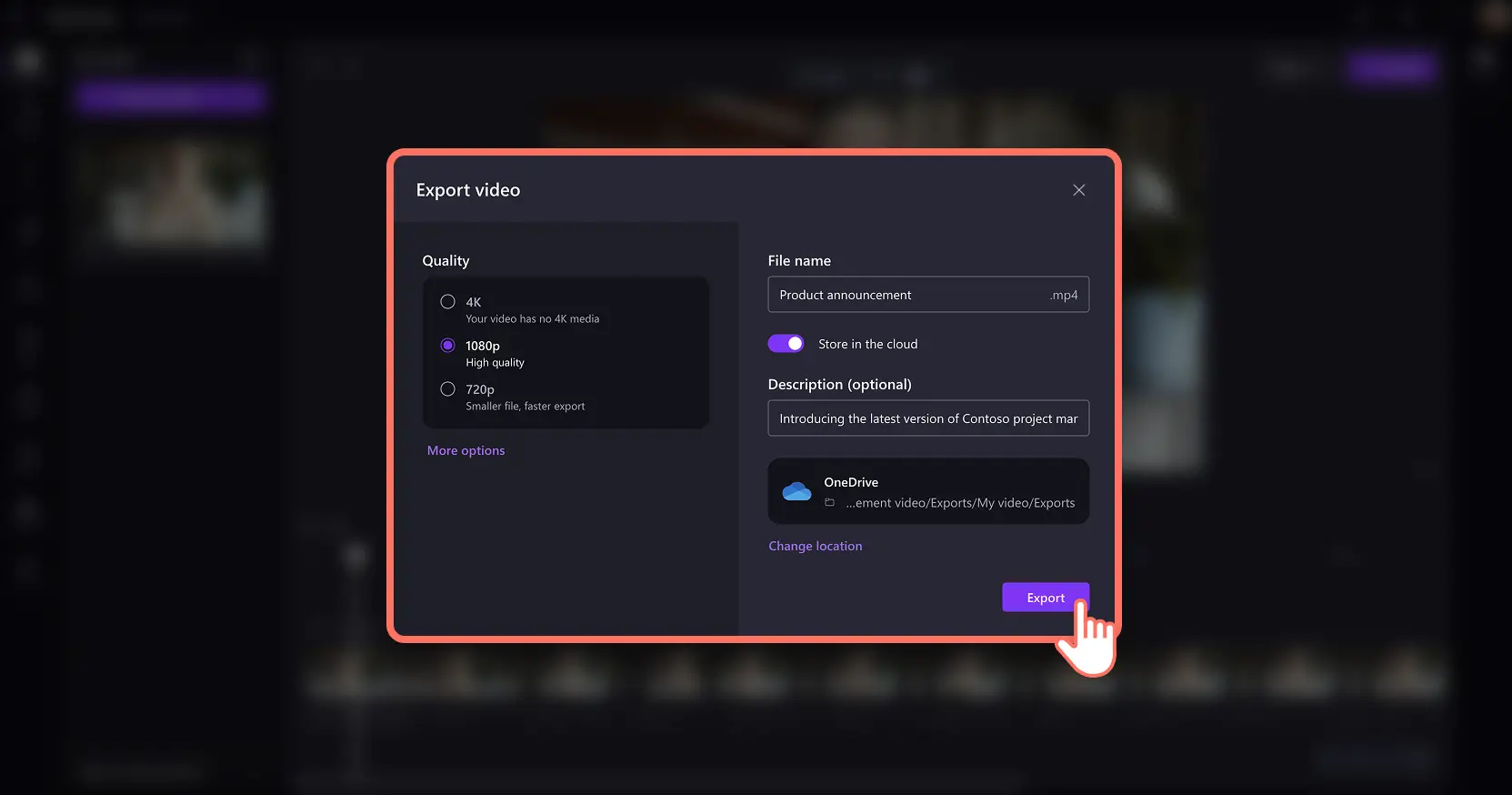Dikkat!Bu makaledeki ekran görüntüleri, iş hesapları için Clipchamp'ten alınmıştır ve aynı prensipler okul hesapları için Clipchamp'e de uygulanmaktadır. Clipchamp kişisel hesap öğreticileri farklılık gösterebilir.Daha fazla bilgi edinin.
Bu sayfada
İş için Clipchamp’te video oluşturmayı hızlandıran kullanımı kolay, yapay zeka destekli döküm tabanlı düzenleme özelliği ile tanışın.Zaman çizelgesinde el ile kesme işlemi yapmadan, metni videonun dökümünden silerek videoyu kolayca kırpın ve düzenleyin.
Yapay zekayı kullanarak doğru bir video dökümü oluşturun, ardından videoları verimli bir şekilde düzenlemek için bölümleri zaman damgasına göre silin.Uzun toplantı kayıtlarını, birkaç kısa klip şeklinde hızlıca şirket güncelleştirmesi kliplerine dönüştürün.Ekipler, tanıtım videolarını kolay anlaşılır parçalara dahi bölebilir veya hızlıca incelemek üzere kabaca kesitler oluşturarak bir pazarlama videosunun ya da video pod yayınının yaratıcı yönünü belirleyebilir. Seçenekler sınırsızdır.
Doğru yapay zeka destekli döküm tabanlı düzenleyicinin çalışma şeklini öğrenin ve iş için Clipchamp’i kullanarak video düzenlemenin öğrenme sürecini hızlıca geçin.
Dökümü olan videoları düzenleme
1. Adım Videoyu içeri aktarın veya web kamerasıyla video kaydedin
Videoyu içeri aktararak döküm tabanlı düzenlemeye başlamak için araç çubuğundaki medya sekmesinde yer alan medyayı içeri aktar düğmesine tıklayarak bilgisayarınızdaki dosyalara göz atabilir ya da OneDrive'ınıza bağlanarak kuruluşunuzun SharePoint'indeki medyaları görüntüleyebilirsiniz.
Videoda, toplantı kayıtları ve video pod yayını gibi diyalog veya konuşma parçası bulunduğundan emin olun.
Alternatif olarak araç çubuğundaki kaydet ve oluştur sekmesinde yer alan web kamerası kaydedicisini kullanarak doğrudan Clipchamp video düzenleyici içinde de bir video kaydedebilirsiniz. Kaydınızı kaydetmek için faydalı yönergeleri izleyin.
Ardından videonuzu zaman çizelgesine sürükleyip bırakın. Bu örnek, yeni bir ürün duyurusu videosuna yönelik heyecanın paylaşıldığı bir şirket güncelleştirmesi videosunu düzenlemeyi gösterir.
2. Adım Yapay zeka ile video dökümü oluşturun
Özellik panelinde yer alan döküm sekmesine tıklayın veya video önizlemesinin üstündeki alt yazı düğmesini seçip döküm oluştur düğmesine tıklayın. Başarılı bir şekilde metin oluşturmak için açılır penceredeki yönergeleri izleyin.
Videoda konuşulan dili seçin ve yapay zekayı kullanarak küfürlü veya saldırgan ifadeleri filtrelemeniz gerekiyorsa ilgili kutuyu işaretleyin.Ardından medya dökümü oluştur düğmesine tıkladığınızda yapay zeka teknolojisi ses parçasından alt yazılar oluşturur.Gerekirse dökümdeki yazım hatalarını düzenleyebilirsiniz.
3. Adım Videoyu kırpmak için döküm metnini silin
İlgili zaman damgalarının yanında yer alan her cümleye veya diyaloga göz gezdirerek video dökümünü inceleyin.Videonuzdaki istenmeyen bölümleri kaldırmak için dökümde metne çift tıklayarak vurgulayın ve ardından sağ tıklayıp sil seçeneğini işaretleyin.
Video iki ayrı klibe bölünür ve zaman çizelgesinde boşluk bulunmaz.Metni, dolgu sözcüklerini ve boşlukları kaldırmaya devam ederek daha kısa bir video oluşturun ve videoda ilk kesme işlemini yapın.
İpucu: Videonun akışını iyileştirmek istiyorsanız bu kliplerin arasına geçiş ekleyebilirsiniz.
Videonuzu tamamlamadan önce istediğiniz kelimeleri düzeltin.Metni vurgulamak için çift tıklayın ve ardından sağ tıklayıp düzenle seçeneğini işaretleyin.Dökümde yaptığınız düzenlemeyi kaydetmek için onay kutusunu işaretleyin.
4. Adım Videonuzu kaydedin ve paylaşın
Kırpılmış videonun önizlemesini görüntüleyin ve yeni alt yazıların nasıl göründüğünü kontrol edin.Kaydetmeye hazır olduğunuzda dışarı aktar düğmesine tıklayın ve bir video çözünürlüğünü seçin.
Yapay zeka destekli döküm tabanlı düzenleme ile videoları düzenleme videosunu izleyin
İşte metin tabanlı video düzenleme özelliğini kullanarak iş akışınızı kolaylaştırın ve ilgi çekici videolar oluşturun.Denemeniz gereken eğitim videosu fikirlerini ve döküm kullanarak video bölümü eklemeyi keşfetmeye devam edin veya Clipchamp’te video özetlemeyi öğrenin.
Hemen iş için Clipchampile işletmeniz için video oluşturmaya başlayın veya Microsoft Clipchamp Windows uygulamasını indirin.
Sık sorulan sorular
Döküm tabanlı düzenleme özelliği ekran kaydı görüntülerinde kullanılabilir mi?
Bu özellik, ilgili videoda video anlatımı gibi bir ses parçası veya kaydedilmiş yapay zeka destekli seslendirme parçası bulunuyorsa ekran kayıtlarında kullanılabilir.
Video dökümünü indirebilir miyim?
İş için Clipchamp’te özellik panelinde yer alan diğer seçenekler menüsünü (...) kullanarak metin oluşturulduktan sonra.SRT dosya biçimindeki ücretsiz video dökümünüzü indirebilirsiniz.
Clipchamp döküm verilerini saklıyor mu?
Döküm verileri, Clipchamp videonuzla birlikte saklanır ve buna sadece siz erişebilirsiniz.